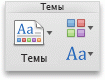Примечание: Эта статья выполнила свою задачу, и в скором времени ее использование будет прекращено. Чтобы избежать появления ошибок "Страница не найдена", мы удаляем известные нам ссылки. Если вы создали ссылки на эту страницу, удалите их, и вместе мы обеспечим согласованность данных в Интернете.
Цвета тем Word и Excel можно настроить в том, чтобы они соответствуют цветовой схеме организации, а также донести идею или настроение.
При создании настраиваемой цветовой схемы, также известной как цвета темы, в PowerPoint она становится доступной для использования в других приложениях Office. Дополнительные сведения о цветах тем PowerPoint см. в теме "Создание собственной темы в PowerPoint".
Word
Примечание: Цвета темы выглядят лучше, если текст отформатирован с помощью стилей.
-
Откройте документ, к которому хотите применить новый цвет темы.
-
В меню Вид выберите пункт Режим публикации.
-
На вкладке "Конструктор" нажмите кнопку "Цвета".
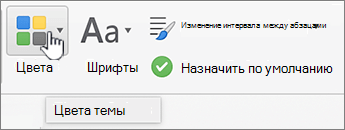
-
Выберите созданную вами пользовательскую цветовую тему или встроенную цветовую схему.
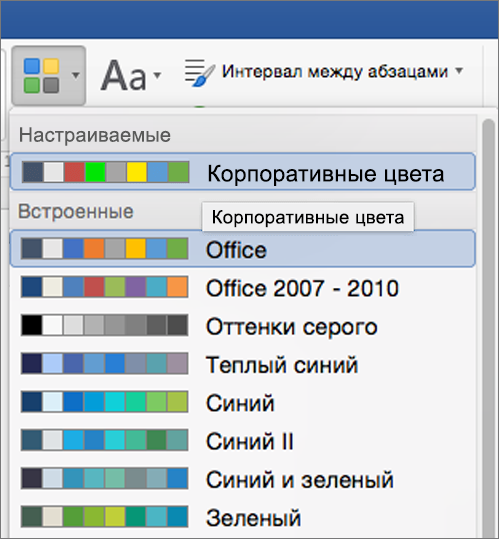
Excel
Примечание: Цвета темы выглядят лучше, если текст отформатирован с помощью стилей. Дополнительные сведения о применении стилей см. в статье Применение, создание и удаление стиля ячейки.
-
Откройте книгу, к которой требуется применить новую тему.
-
На вкладке "Разметка страницы" в области "Темы"нажмите кнопку "Цвета".
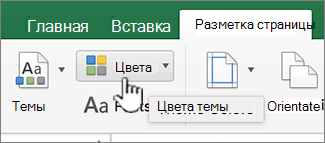
-
Выберите созданную вами пользовательскую цветовую тему или встроенную цветовую схему.
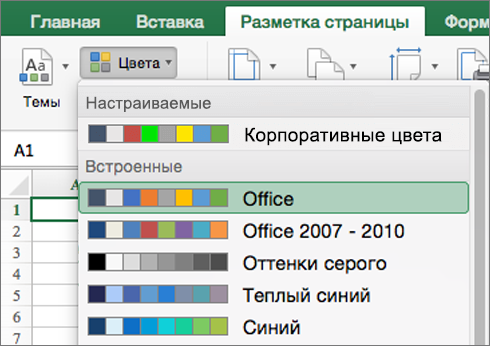
Word
Вы можете создать собственную цветовую схему, также известную как цвета темы, в PowerPoint, а затем использовать ее в других приложениях Office.
Примечание: Цвета темы выглядят лучше, если текст отформатирован с помощью стилей.
-
Откройте документ, к которому хотите применить новый цвет темы.
-
В меню Вид выберите пункт Режим публикации.
-
На вкладке Главная в разделе Темы щелкните Цвета, а затем — созданный вами цвет темы.
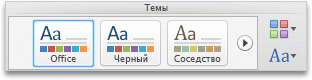
Excel
Вы можете создать собственную цветовую схему, также известную как цвета темы, в PowerPoint, а затем использовать ее в других приложениях Office.
Примечание: Цвета темы выглядят лучше, если текст отформатирован с помощью стилей. Дополнительные сведения о применении стилей см. в статье Применение, создание и удаление стиля ячейки.
-
Откройте книгу, к которой требуется применить новую тему.
-
На вкладке Главная в разделе Темы щелкните Цвета, а затем — созданный вами цвет темы.